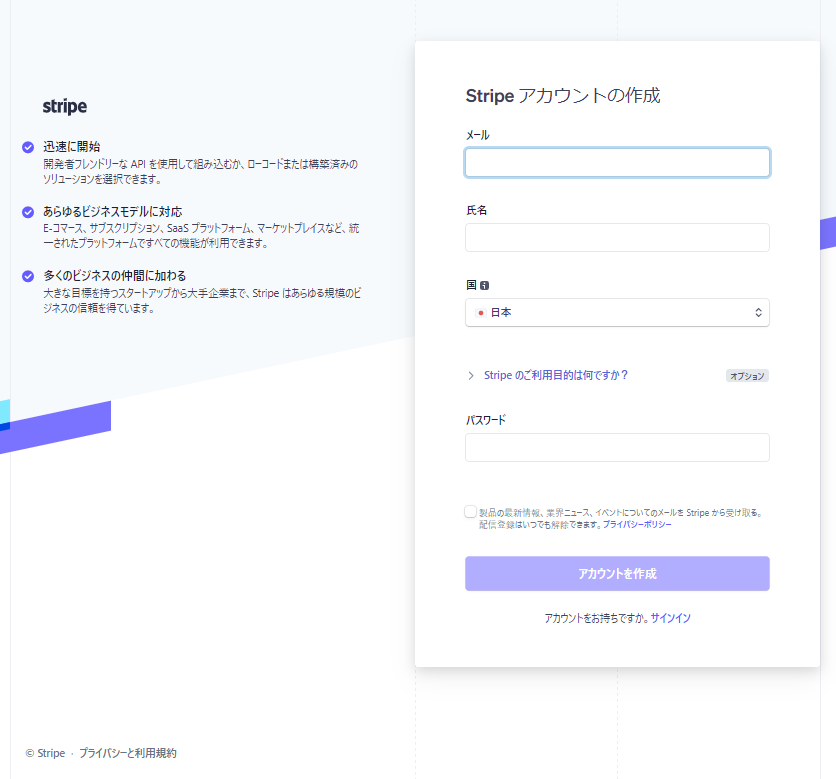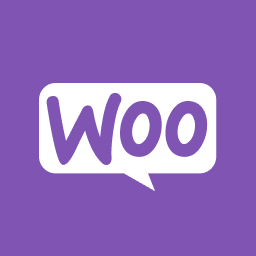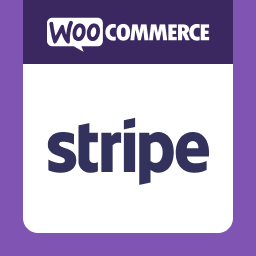ECサイトでのオンライン決済方法
以前のウェブサイト更新でビューワーソフトのダウンロード機能を追加しましたが、その方法についてご紹介させていただきます。
WooCommerceプラグインにはオンライン決済のプラグインが多数存在しているので簡単にECサイトを完成させることができます。
ネットショップを開設するにあたり、ネット決済が必要になりますが予算を抑えて運用するにはWooCommerceとStripeを使用した方法がまずお手頃と思います。
Stripeサイトでアカウントを作成する
まずは決済システムのStripeに新規登録します。各種必要事項を入力してアカウント登録をします。1営業日で審査通過し、決済可能になりますがクレジットカード等の対応している全ての審査は1週間程度かかります。
審査にはウェブサイト上に「特定商取引法に基づく表示」のページを一般的にはトップページのフッターに設置しなければ申請は通りません。必ず行いましょう。
記載内容は業態により異なりますので消費者庁での記載方法をご参考ください。
WooCommerceのインストール
サイトプラグインにWooCommerceをインストールし、有効化します。
WooCommerce Stripe Payment Gatewayのインストールと設定
続いてStripeをWooCommerce上で使用できるプラグインのWooCommerce Stripe Payment Gatewayをインストールし、有効化します。
WooCommerce設定メニューの決済タブへ移動し、Stripeの公開鍵とパスワードを設定します。
Stripeの公開鍵はテスト環境と本番環境がありますのでそれぞれに設定し、間違えないようにしてください。(テスト環境は以下画像の通りテストモード有効化にチェックが入った状態で公開鍵とパスワードを入力し、設定保存します。)
また、設定保存の際にThis Will disable any connection to Stripe.とエラーのようなものが表示されますが正常に動作しますので無視してかまいません。
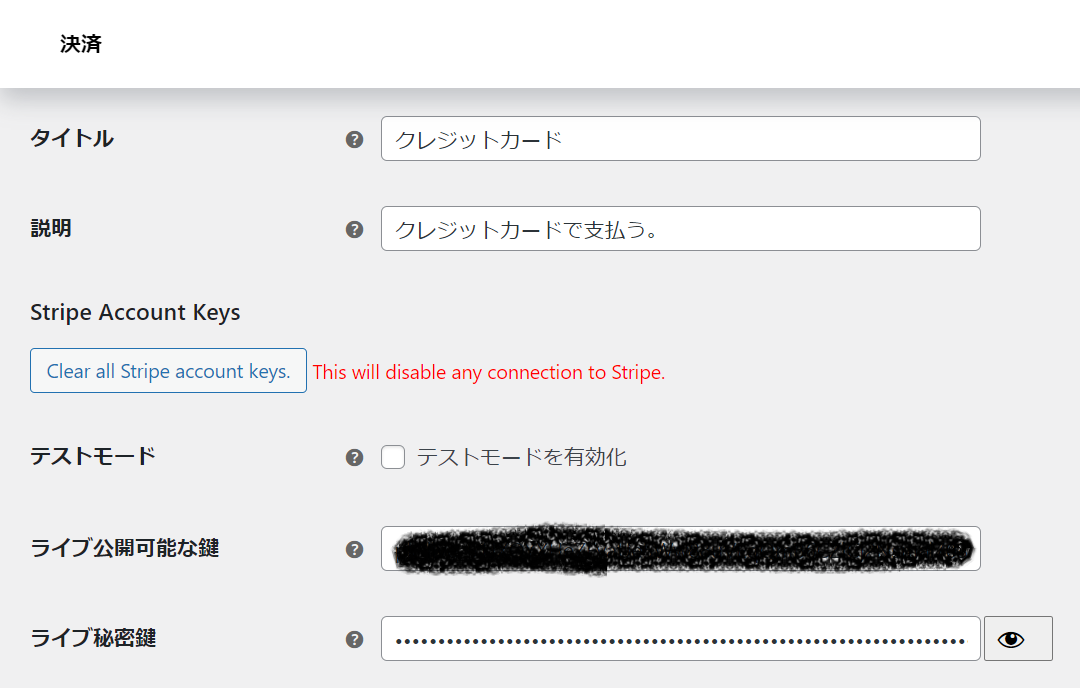
タイトル、説明の文言でStripeと記載されていますが、どのサービスを使用しているかはお客様には関係がないので消すべきでしょう。これで電子決済の準備は整いましたので、実際に商品を登録し、ダウンロード配布できるようにします。
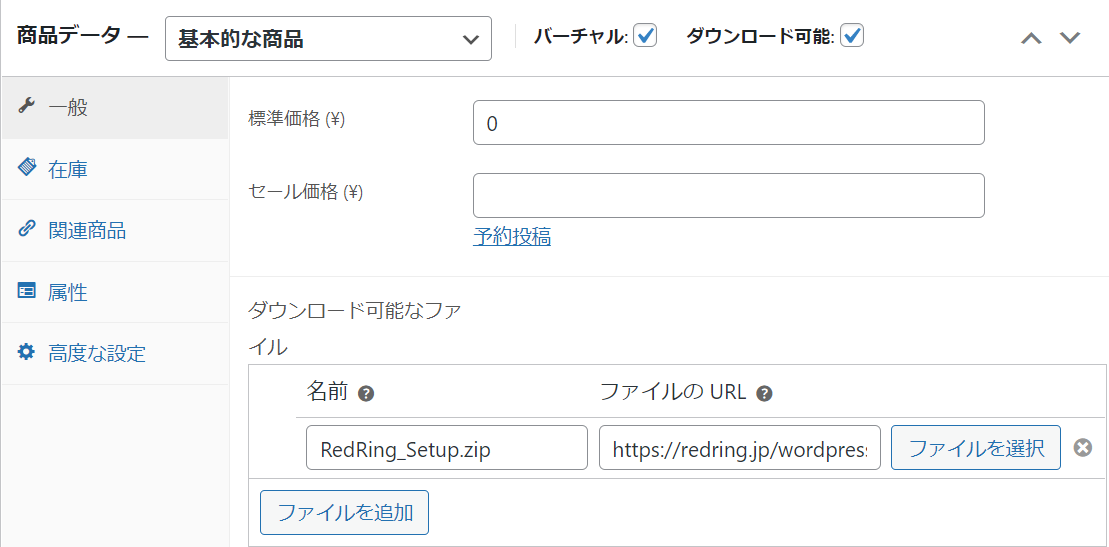
WooCommerceの商品より新規に商品追加を行います。
商品名と商品画像、商品の説明を設定します。
今回はダウンロード販売とするのでバーチャル、ダウンロード可能のチェックボックスをオンにします。
あとは商品はzipファイルとなりますので、上記のダウンロード可能なファイルにzipファイル名を入力し、ファイルを選択ボタンからメディアアップロードと同様の手順で配布または販売したいzipファイルをアップロードし、設定します。
最後にメニューにショップの項目を追加するとウェブサイト上でショッピングページへのリンクが作成されます。
これでECサイトの設定は完了です。